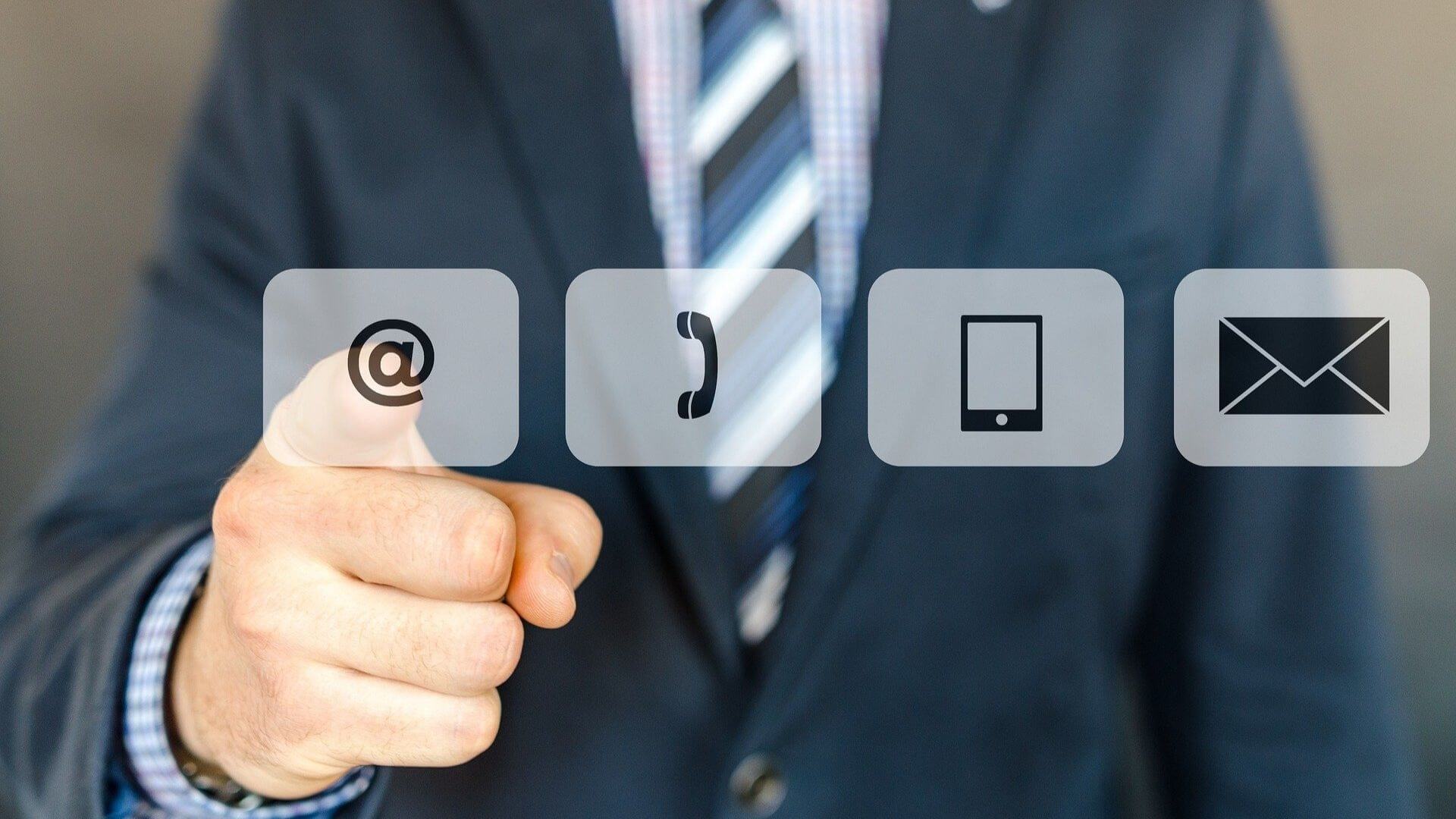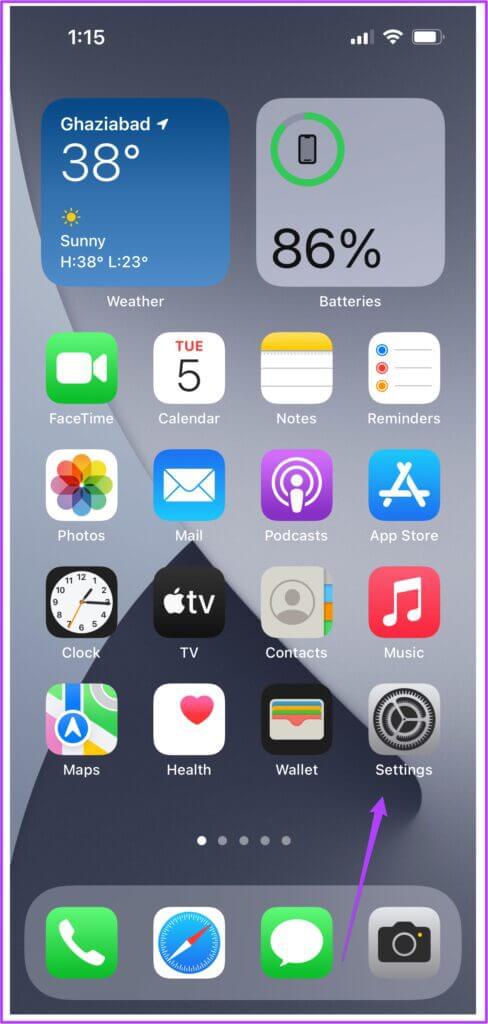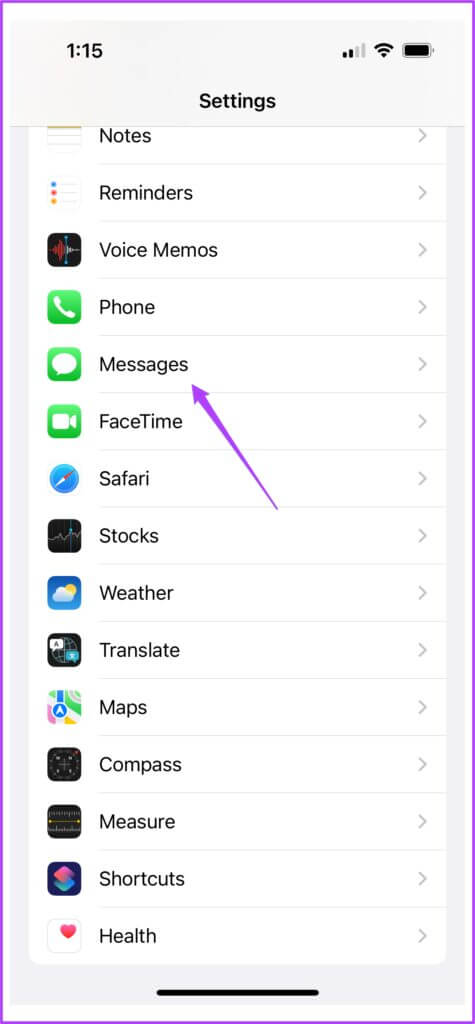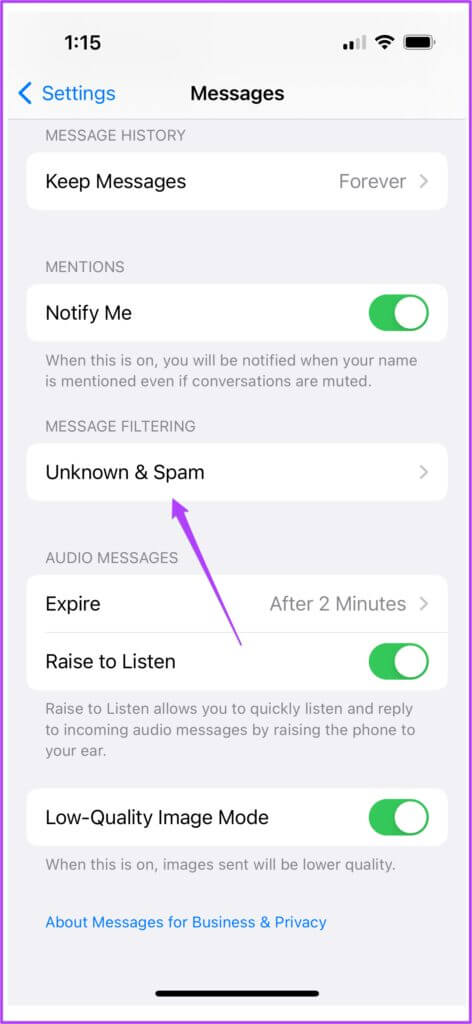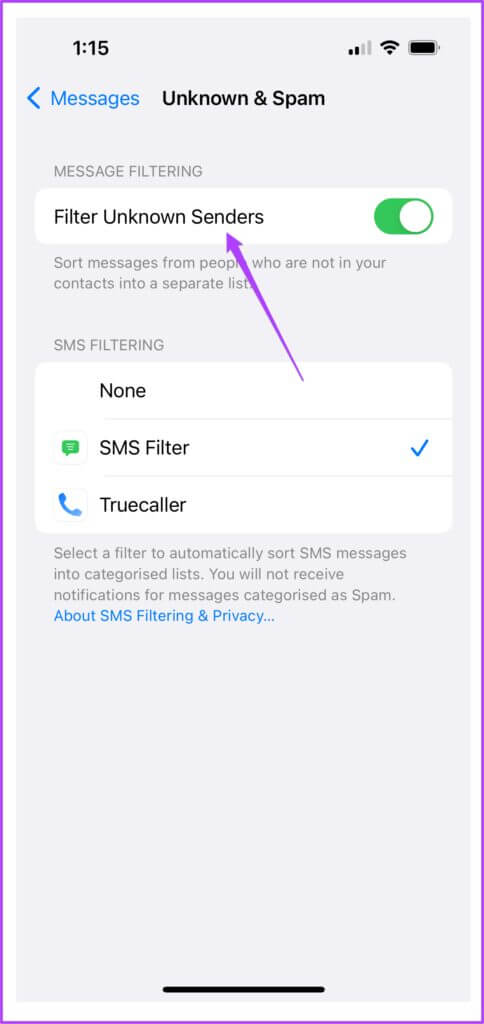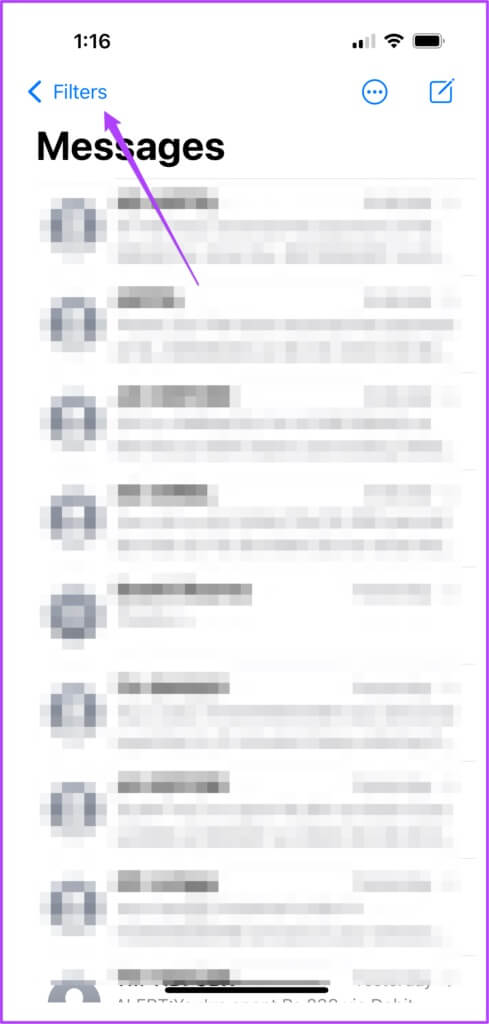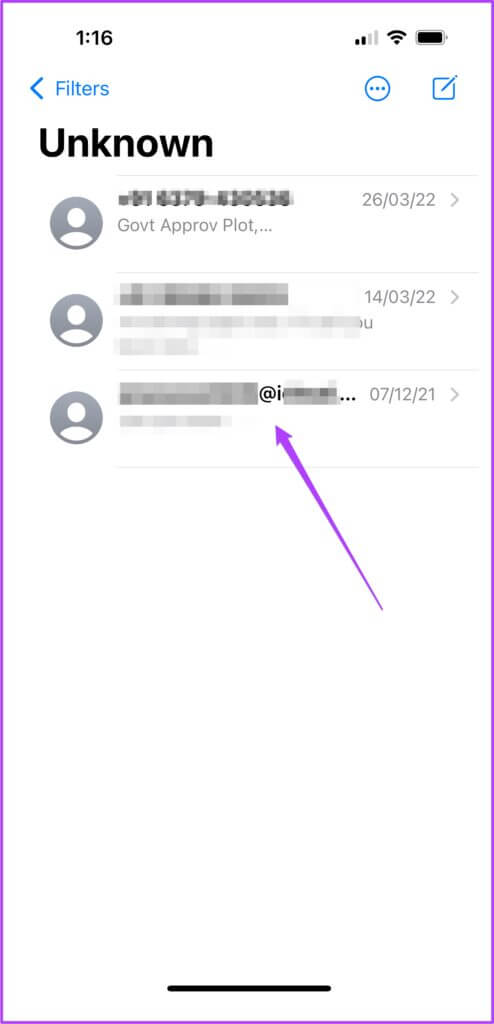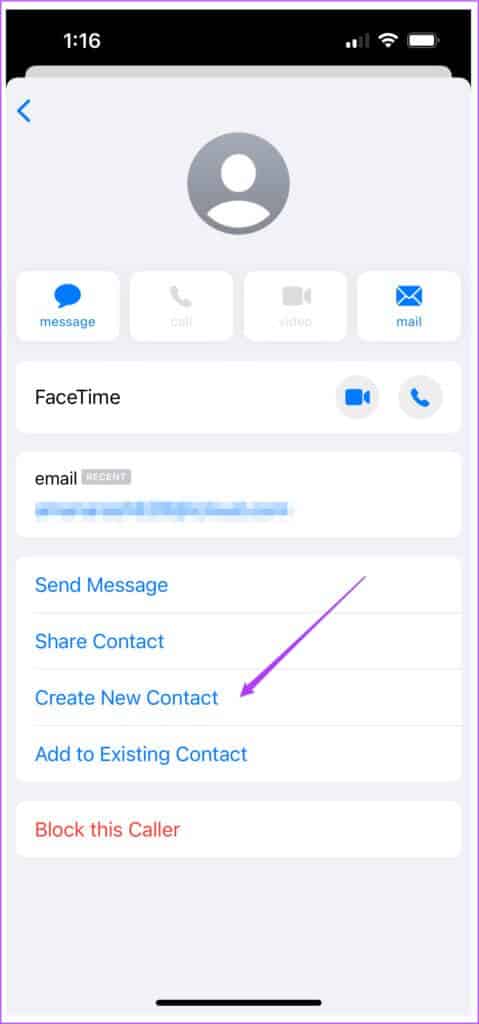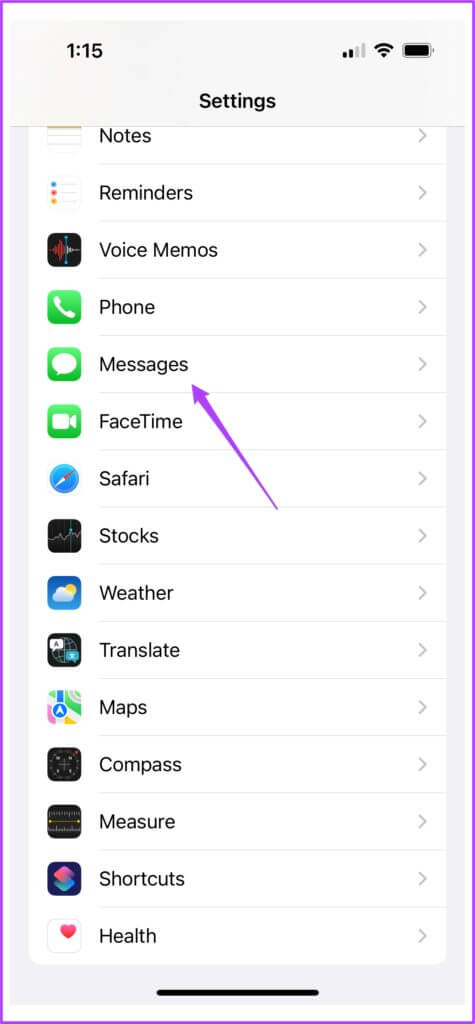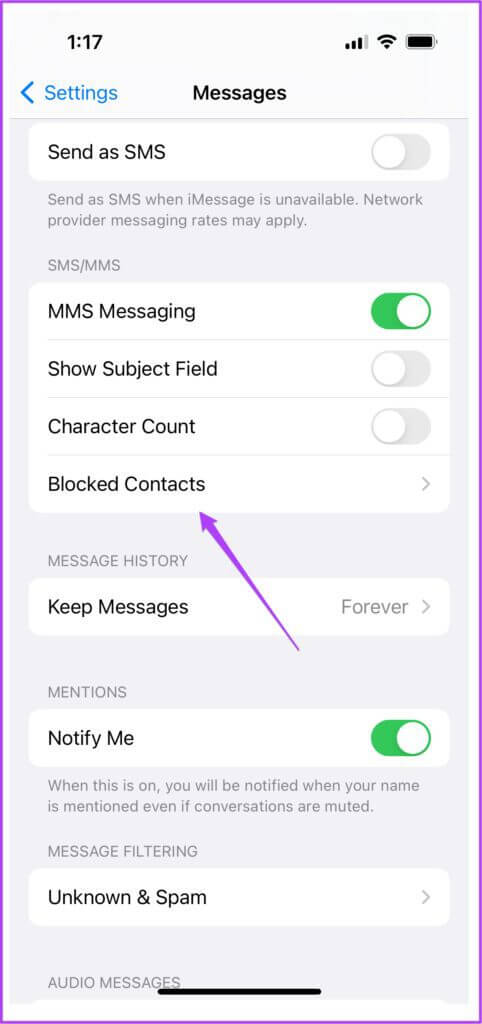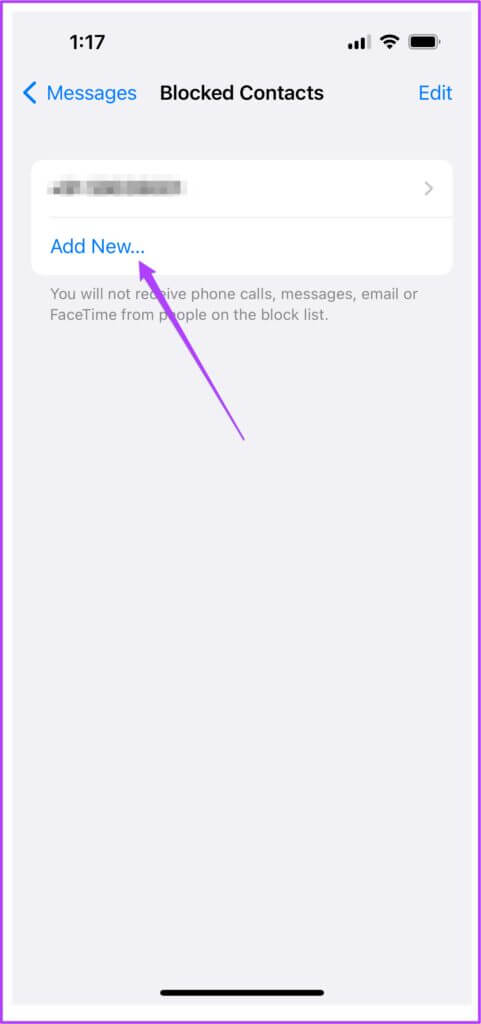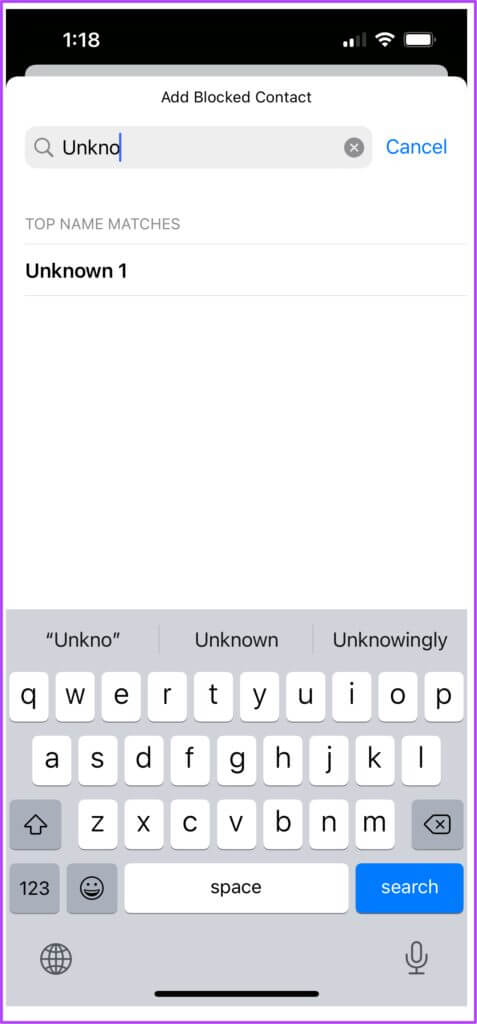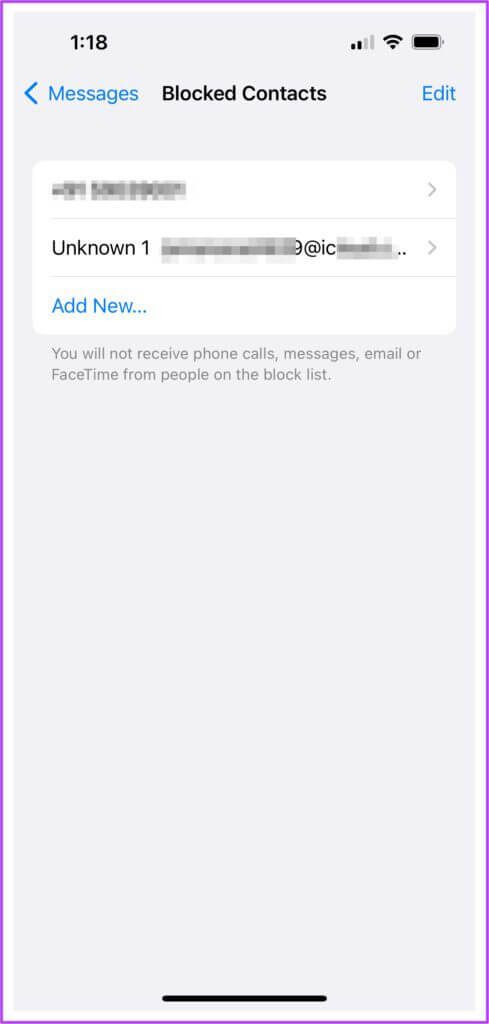كيفية منع عنوان البريد الإلكتروني على iMessage
تعمل خدمة iMessage على تشغيل تطبيق الرسائل ، وهو تطبيق المراسلة الافتراضي من Apple. بصرف النظر عن العديد من الميزات والإضافات على مدار العام ، لا يزال تطبيق الرسائل يعاني من بعض المضايقات البسيطة – رسائل البريد العشوائي. بالإضافة إلى العدد ، ينتهي الأمر بالناس أيضًا باستخدام البريد الإلكتروني لإرسال بريد عشوائي. يمكن أن تأتي رسائل البريد العشوائي المزعجة ليس فقط من أرقام غير معروفة ولكن أيضًا من رسائل بريد إلكتروني غير معروفة. ولكن لا داعي للقلق بعد الآن ، حيث سيساعدك هذا الدليل في حظر عناوين البريد الإلكتروني العشوائية بسهولة من iMessage. ستساعدك الخطوات المذكورة في هذا الدليل بشكل دائم في حل المشكلة و منع عنوان البريد الإلكتروني من الرسائل.
تمكين عامل تصفية البريد العشوائي
بادئ ذي بدء ، نود أن ننصحك بتشغيل “تصفية الرسائل” على جهاز iPhone الخاص بك. فيما يلي الخطوات السهلة لفعل الشيء نفسه.
الخطوة 1: اضغط على أيقونة الإعدادات.
الخطوة 2: قم بالتمرير لأسفل وانقر على الرسائل.
خطوة 3: قم بالتمرير لأسفل وانقر على Unknown & Spam.
الخطوة 4: تأكد من تمكين خيار تصفية المرسلين غير المعروفين.
لحظر عنوان بريد إلكتروني على iMessage ، هناك طريقتان بسيطتان.
1. استخدام تطبيق الرسائل
تتضمن الطريقة الأولى استخدام تطبيق الرسائل نفسه لحظر عناوين البريد الإلكتروني. هذا يعني أنه لا يمكن لأي شخص استخدام عنوان بريد إلكتروني لإرسال بريد عشوائي في رسائلك.
الخطوة 1: افتح تطبيق الرسائل.
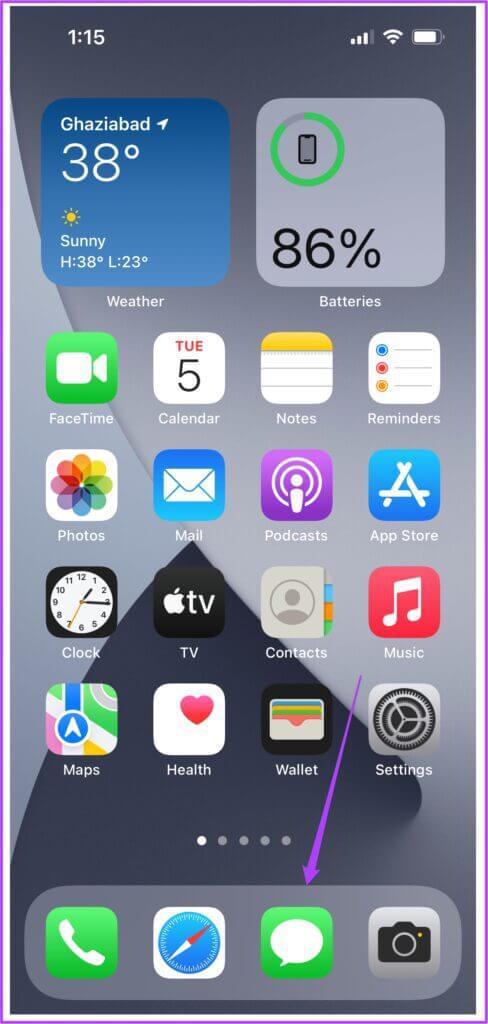
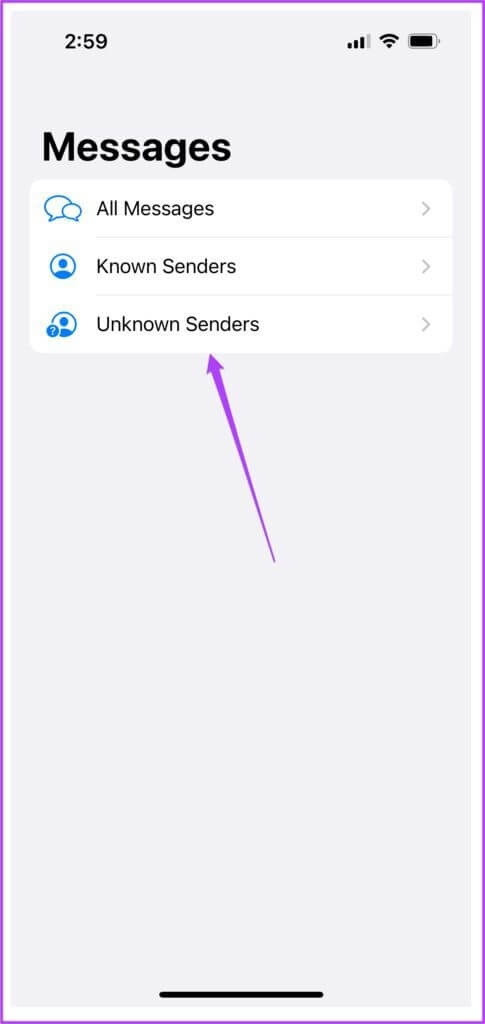
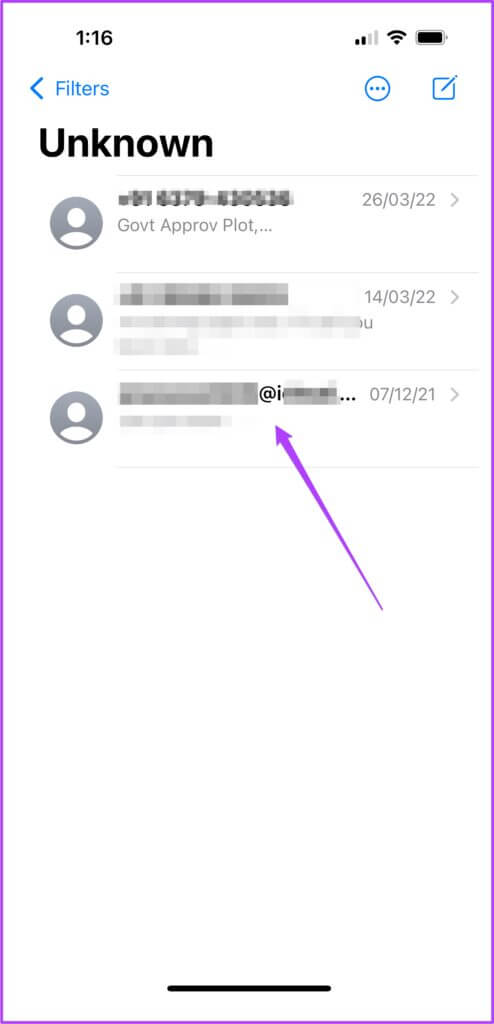
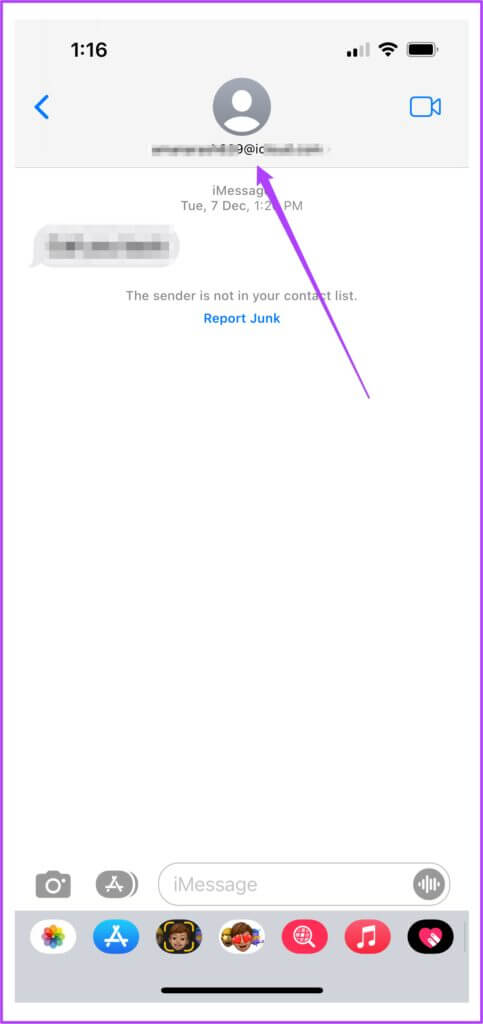
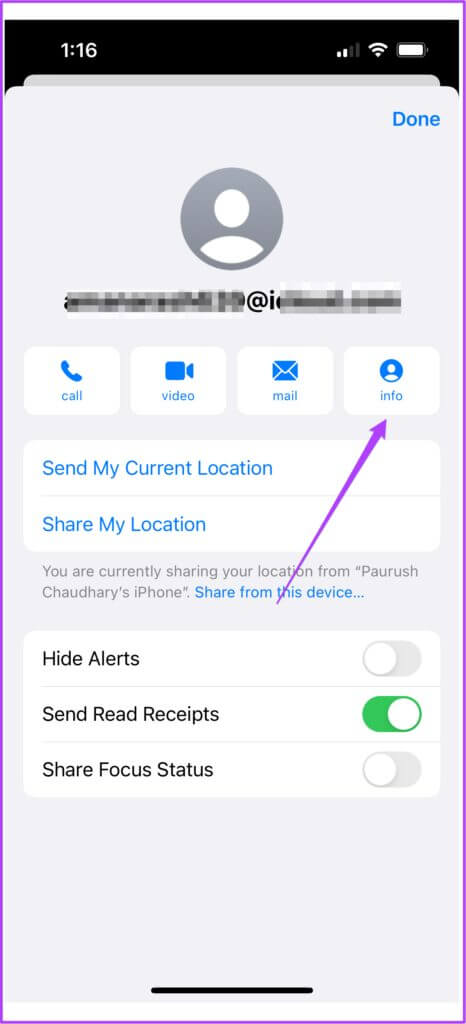
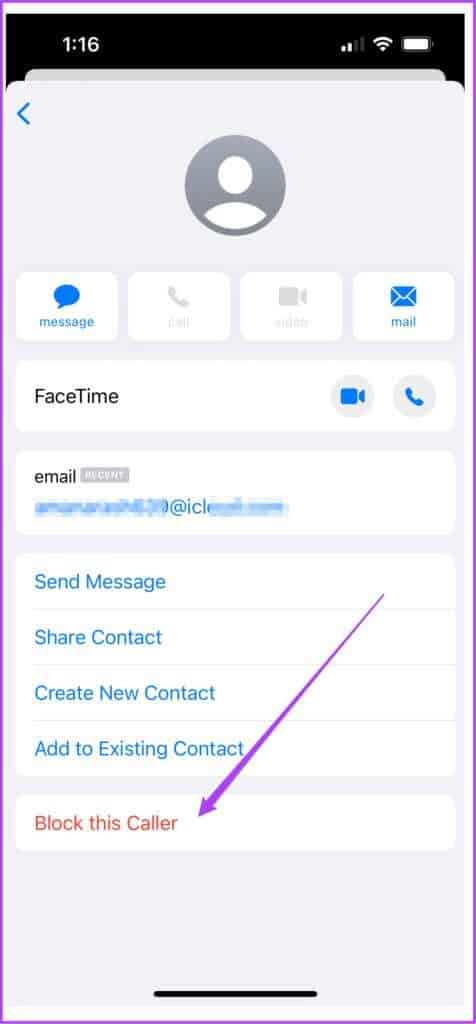
2. استخدام تطبيق الإعدادات
الطريقة الثانية لحظر عناوين البريد الإلكتروني في الرسائل هي استخدام خيارين موجودين في تطبيق الإعدادات. ولكن قبل ذلك ، عليك التأكد من حفظ عنوان البريد الإلكتروني هذا كجهة اتصال.
الخطوة 1: افتح تطبيق الرسائل مرة أخرى وانقر على عنوان البريد الإلكتروني الذي ترغب في حظره.
الخطوة 2: اضغط على معرف البريد الإلكتروني الذي يظهر في الأعلى.
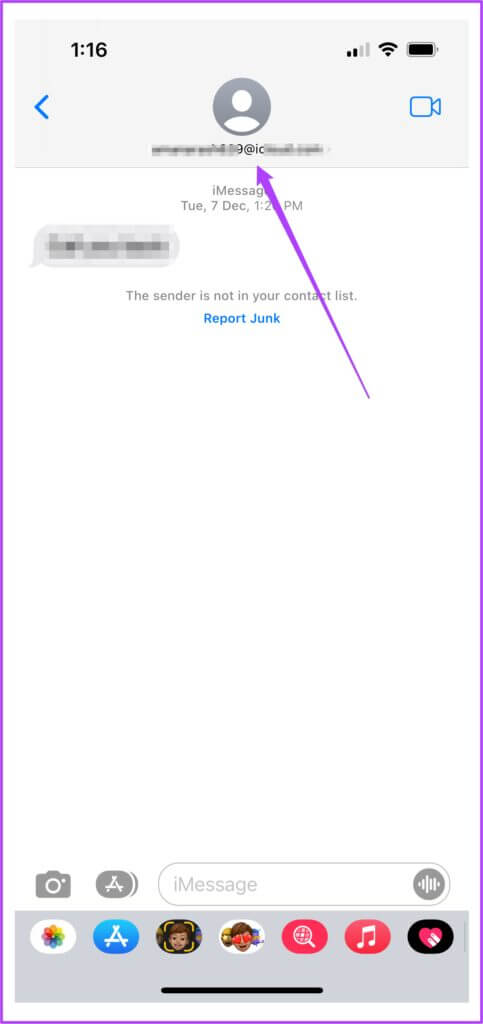
الخطوة 4: أغلق تطبيق الرسائل وعد إلى الصفحة الرئيسية.
الخطوة 5: اضغط على أيقونة الإعدادات.
خطوة 6: قم بالتمرير لأسفل وانقر على الرسائل.
الخطوة 7: قم بالتمرير لأسفل وانقر على خيار جهات الاتصال المحظورة.
الخطوة 8: اضغط على خيار إضافة جديد.
خطوة 9: ابحث عن اسم جهة الاتصال الذي استخدمته لحفظ عنوان البريد الإلكتروني غير المعروف.
الخطوة 10: اضغط على اسم جهة الاتصال هذا.
لقد نجحت في إضافة عنوان البريد الإلكتروني في قائمة جهات الاتصال المحظورة. يمكنك إضافة المزيد من عناوين البريد الإلكتروني باستخدام الخطوات المذكورة أعلاه. لكن يجب ألا تنسى أبدًا أن هذه الخطوة تتضمن حفظ عناوين البريد الإلكتروني هذه كجهات اتصال.
قم بتشغيل عامل تصفية الرسائل القصيرة
نوصي أيضًا بتشغيل عامل تصفية الرسائل القصيرة في تطبيق الرسائل. سيساعدك هذا على فهم فئة الرسائل التي تتلقاها ، مثل المعاملات والعروض الترويجية. يمكن تمكين عامل تصفية SMS باتباع بعض الخطوات السهلة.
الخطوة 1: اضغط على أيقونة الإعدادات.
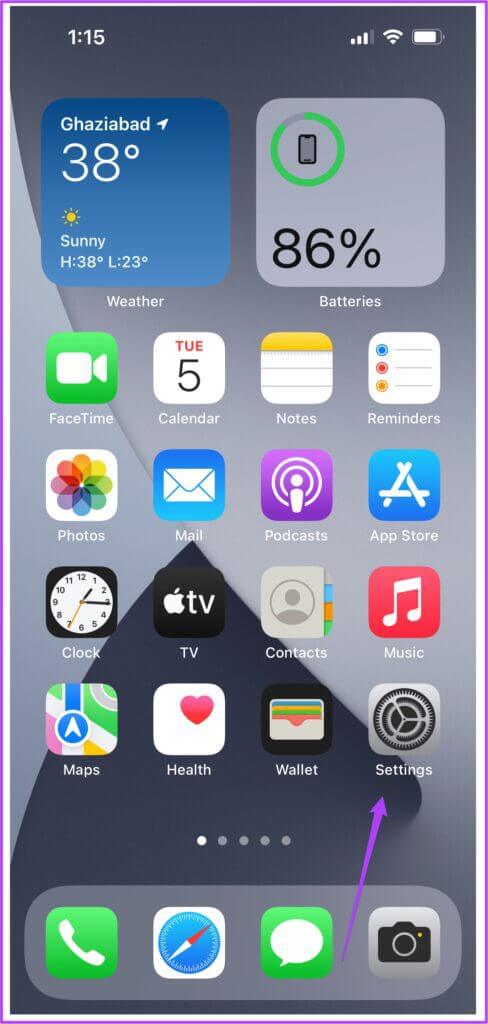
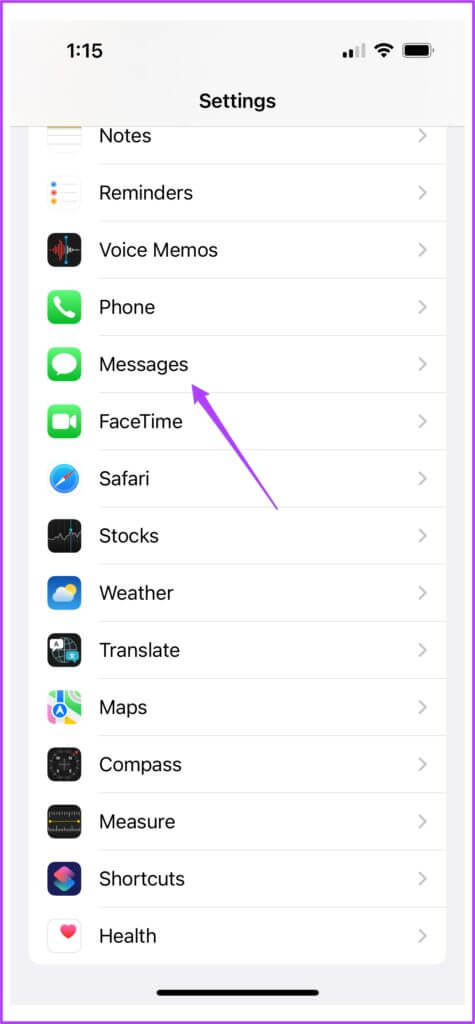
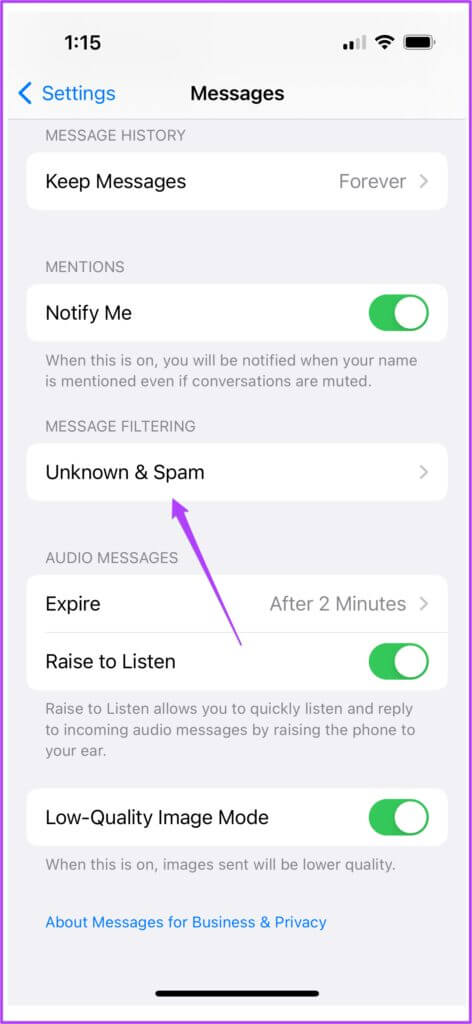
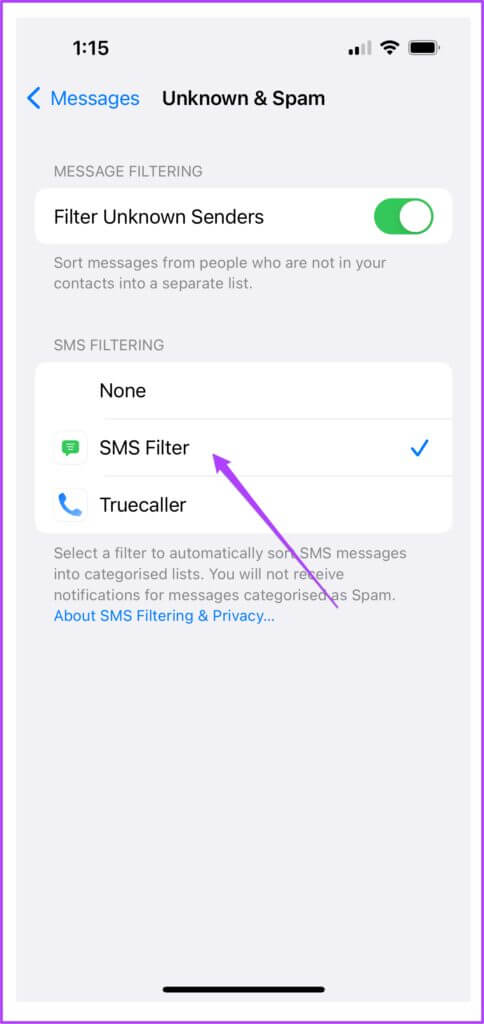
ستضمن هذه الخطوات عدم إفساد تجربتك في تطبيق الرسائل.
وداعًا لعناوين البريد الإلكتروني العشوائي
كان هذا دليلًا سريعًا وسهلاً سيساعدك على حظر جميع عناوين البريد الإلكتروني غير الضرورية وغير المرغوب فيها على iMessage. تأكد من أنك تستخدم أحدث إصدار من iOS لعمل هذه الإعدادات. يوصى على أي حال بتحديث برنامجك بانتظام للحصول على أفضل الميزات وآخر تحديثات الأمان لجهازك. سيؤدي في النهاية إلى تجربة مستخدم أفضل بشكل عام على جهاز iPhone الخاص بك.